VNC 登录是腾讯云为用户提供的一种通过 Web 浏览器远程连接云服务器的方式。在没有安装远程登录客户端或者客户端远程登录无法使用的情况下,用户可以通过 VNC 登录连接到云服务器,观察云服务器状态,并且可通过云服务器账户进行基本的云服务器管理操作。具体的操作步骤请参考以下文档:
仅支持 IE10及以上版本的 IE 浏览器中使用 VNC 登录实例,请下载最新版本的 IE 浏览器。 此外,建议使用 Chrome 浏览器,腾讯云的控制台对 Chrome 浏览器的兼容性更好。
Windows 服务器可以支持同时多人远程登录,具体配置方法请参见 设置允许多用户远程登录 Windows 云服务器。 如若设置未生效,请重启后再尝试登录。
不支持。如果一个用户已经登录,其他用户则无法再登录。
Ubuntu 系统的默认用户名是 ubuntu,并在安装过程中默认不设置 root 账户和密码。您如有需要,可在设置中开启允许 root 用户登录。具体操作步骤如下:
1. 使用 ubuntu 账户登录云服务器。
2.
执行以下命令,设置 root 密码。
sudo passwd root
3. 输入 root 的密码,按 Enter。
4. 重复输入 root 的密码,按 Enter。 返回如下信息,即表示 root 密码设置成功。
passwd: password updated successfully
5. 执行以下命令,打开 sshd_config 配置文件。
sudo vi /etc/ssh/sshd_config
6. 按 i 切换至编辑模式,找到 #Authentication,将 PermitRootLogin 参数修改为 yes。如下图所示:
说明:
如果 PermitRootLogin 参数被注释,请去掉首行的注释符号(#)。
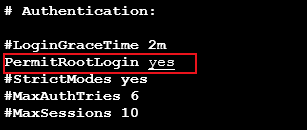
7. 按 Esc,输入 :wq,保存文件并返回。
8. 执行以下命令,重启 ssh 服务。
sudo service ssh restart
9. 参见 使用标准登录方式登录 Linux 实例 ,并使用以下信息登录 Ubuntu 云服务器:
用户名:root
登录密码:在 步骤2 中已设置的密码 使用 root 账户登录成功后,如下图所示:
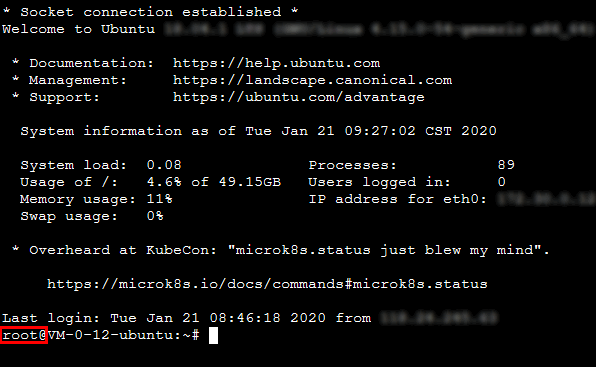
这可能是由于您的服务器 CPU/内存负载过高导致的。请参考以下文档进行处理:
请排查以下问题:
实例应处于运行中状态。
实例所在安全组中应添加了对应的安全组规则,具体操作请参见 添加安全组规则。
实例应开启了终端连接(SSH)或远程桌面(RDP)对应的远程服务。
实例应开放了连接端口,一般终端连接(SSH)开放22端口,远程桌面(RDP)开放3389端口。
请排查以下问题:
实例应开启了终端连接(SSH)或远程桌面(RDP)对应的远程服务。
实例应开放了连接端口,一般终端连接(SSH)开放22端口,远程桌面(RDP)开放3389端口。
请排查以下问题:
输入正确的用户名,一般 Linux 实例用户名为 root(Ubuntu 系统的默认用户名是 ubuntu)。
输入正确的密码。如果忘记了密码,您可以重置密码,具体操作请参见 重置实例密码。
请排查以下问题:
输入正确的用户名。一般 Windows 实例用户名为 Administrator。
输入正确的密码。如果忘记了密码,您可以重置密码,具体操作请参见 重置实例密码。
如果使用非管理员用户登录 Windows 实例,该用户需要属于 Remote Desktop Users 组。
您可以修改云服务器密码,详细步骤请参见 重置实例密码。
腾讯云推荐 使用 OrcaTerm 方式登录 Linux 实例,您也可以:
无法连接或无法登录 Linux 实例时,您可以参见 无法登录 Linux 实例 来排查解决。 如果问题仍未解决,可以通过 在线支持 寻求帮助。
腾讯云推荐 使用 OrcaTerm 方式登录 Windows 实例,您也可以:
无法连接或无法登录 Windows 实例时,您可以参见 无法登录 Windows 实例 来排查解决。 如果问题仍未解决,可以通过 在线支持 寻求帮助。
如果出现异地登录,解决办法如下:
1. 确认异地登录的时间点,是否是自己或者其他管理员登录。
2. 如果不是合法管理员登录,可执行以下操作:
2.1 立即 重置密码。
2.2 排查是否被病毒攻击。
2.3 使用安全组功能设置 只允许特定的 IP 登录。





